Une fois les mesures affichées dans la vue, définissez les seuils pour celles qui vous intéressent. Pour cela, faites un clic droit sur la valeur elle-même (pas sur le nom de la mesure) et sélectionnez Individual Threshold ou Group Threshold (l’option Group Threshold n’est disponible que si vous avez sélectionné
Définir des seuils
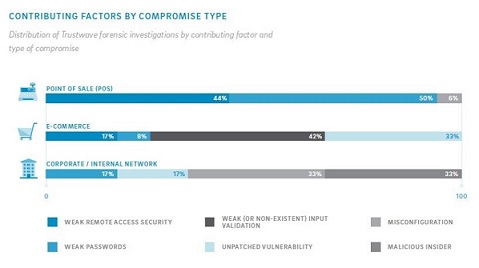
Resource Monitors à partir d’un groupe de systèmes). L’action de seuil vous permet de préciser quelles valeurs de seuil vous importent. Vous pouvez voir dans la figure 4 que j’ai défini un seuil pour l’utilisation de la CPU, afin que, au-delà de 80 % j’obtienne un événement d’avertissement ; et au-delà de 90 %, un événement critique. Je sais aussi que si mon système ne dispose pas d’une CPU suffisante, il ne délivre pas tout son potentiel, et donc j’ai ajouté un avertissement bas à 20 % et un seuil critique bas à 10 %.
Précisons que cette fenêtre de seuils ne concerne que des mesures numériques. D’autres mesures comportant du texte (par exemple last modified, File exists) ressemblent à celles de la figure 5.
Pour les mesures comportant du texte, utilisez cette boîte de dialogue pour spécifier le texte pertinent et comment le traiter. Par exemple, dans la figure 5, j’ai choisi de définir un seuil pour la mesure File exists. A intervalles réguliers, IBM Director vérifiera si cette mesure a changé. Comme le texte affiché dans la mesure (voir la figure 2) est True, je tape True dans la liste Threshold strings et je sélectionne la manière de traiter ce texte (figure 5). Ici, je spécifie que True est normal et qu’il n’y a pas lieu de m’alerter. Puis, à la partie inférieure, je spécifie que si le texte change et si la mesure File Exists n’indique pas True, l’événement qui est envoyé doit être au niveau de gravité Error.
Cette mise au point demande une certaine réflexion. Si je connaissais un autre texte susceptible d’apparaître dans la mesure File Exists, j’aurais pu spécifier que False = Error dans la liste et que le type d’événement par défaut pour les chaînes qui ne correspondent pas, est Normal. Pour une liste des mesures i5/OS que vous pouvez superviser par le biais de l’UI Resource Monitors, voir l’encadré « Mesures i5/OS que vous pouvez superviser »
Téléchargez cette ressource

État des lieux de la sécurité cloud-native
L’État des lieux de la sécurité cloud-native vous offre une analyse complète des problématiques, des tendances et des priorités qui sous-tendent les pratiques de sécurité cloud-native dans le monde entier. Une lecture indispensable pour renforcer votre stratégie de sécurité dans le cloud. Une mine d’infos exclusives pour élaborer votre stratégie de sécurité cloud-native.
Les articles les plus consultés
Les plus consultés sur iTPro.fr
- Les PME attendent un meilleur accès aux données d’émissions de la part des fournisseurs
- Fraude & IA : Dr Jekyll vs. Mr Hyde, qui l’emporte ?
- Gestion du cycle de vie des outils de cyberdéfense : un levier de performance pour les entreprises
- Top 6 du Cyber Benchmark Wavestone 2025
- La voix met le clavier au placard : une mutation incontournable pour les entreprises










